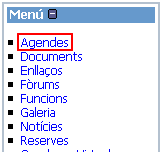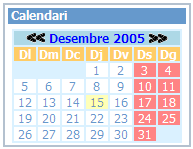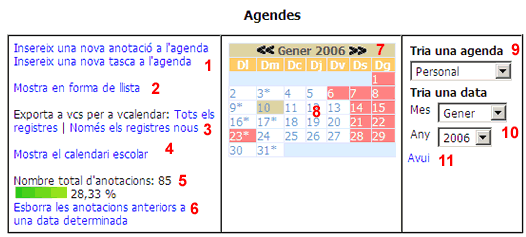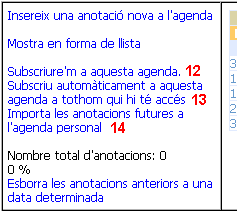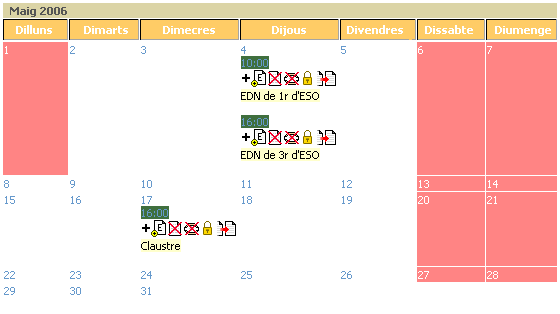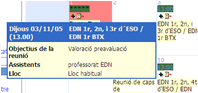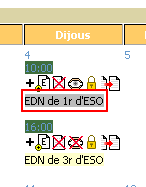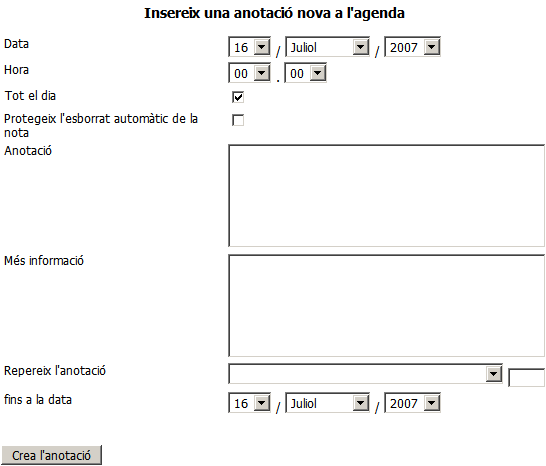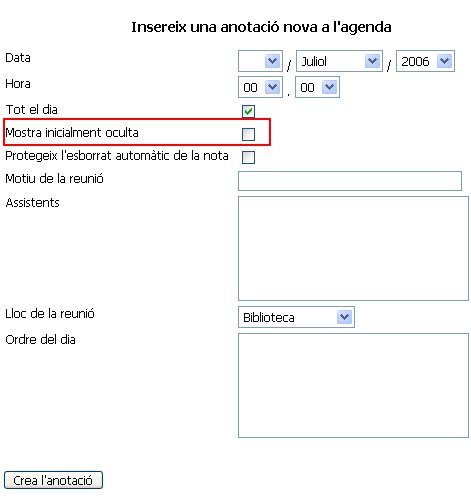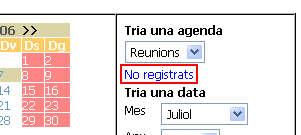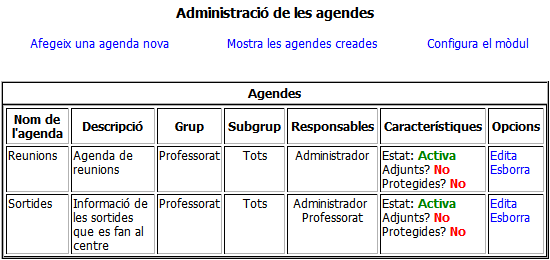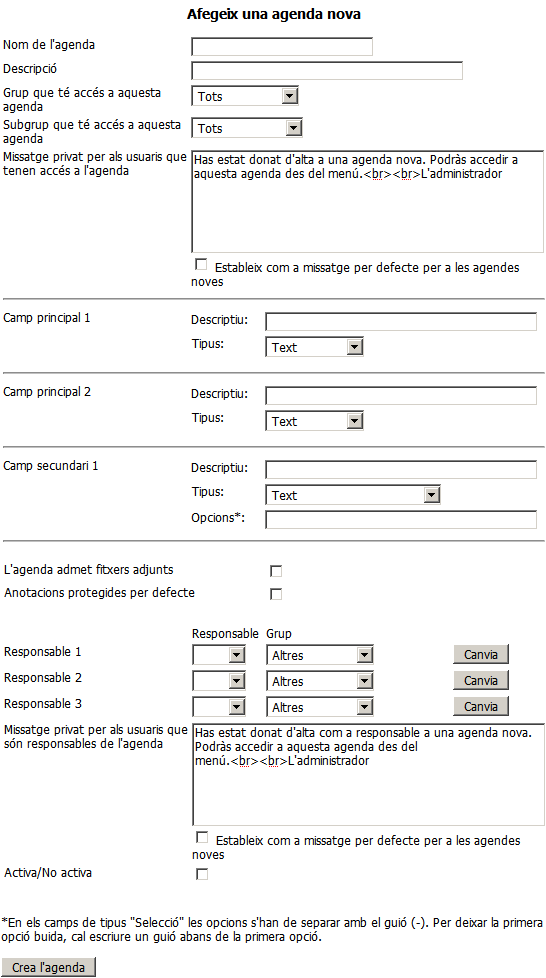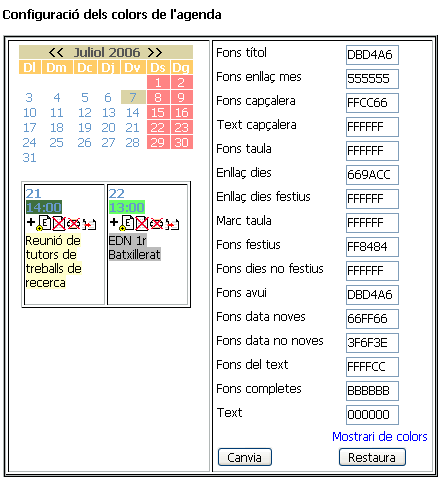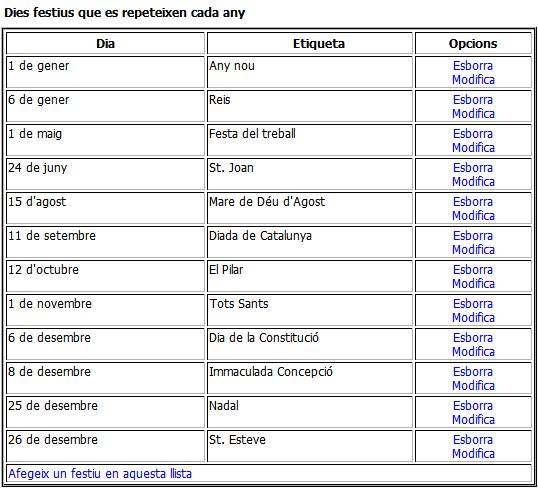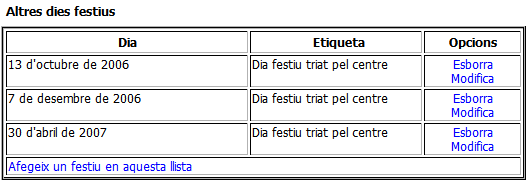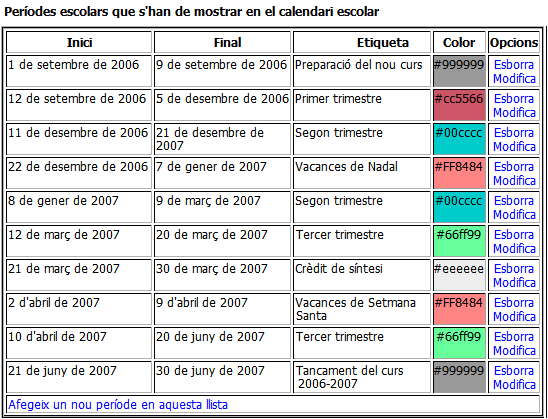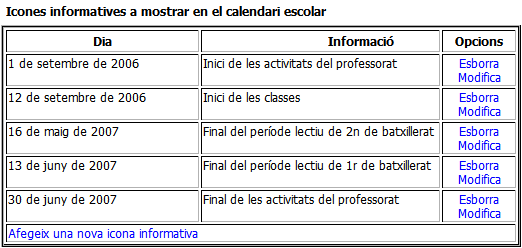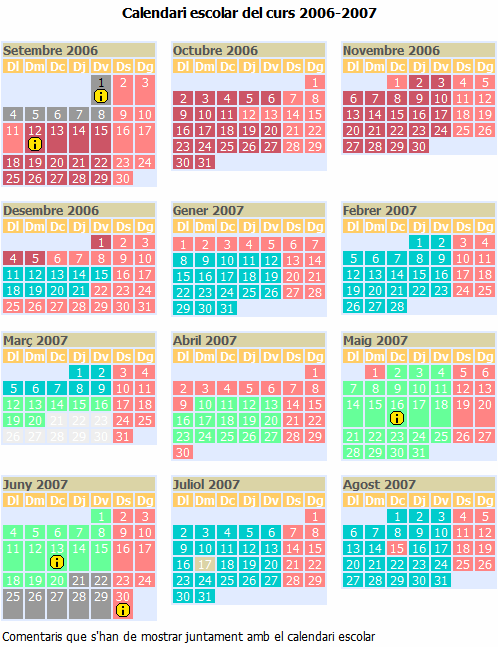Les agendes de la intranet
Totes les persones registrades a la intranet disposen d’una agenda personal. Addicionalment, si tenen permisos per fer-ho, poden accedir a agendes compartides.
L’agenda personal inclou una agenda de tasques. El mòdul d’agendes permet definir tantes agendes compartides com es cregui convenient, i assignar, a diferents usuaris, l’administració d’aquestes agendes.
Tots els usuaris disposen de la seva agenda personal, de la que en són els responsables. Al mateix temps, un usuari/ària pot ser responsable o administrador/a d’una o vàries agendes compartides.
Si un usuari/ària és administrador d’una agenda compartida pot, entre altres coses, enviar, editar i esborrar anotacions. Els usuaris amb accés a les agendes compartides, si no en són administradores o responsables, només poden veure’n les notes i enviar-se-les a l’agenda personal.
La interfície d'usuari
Accediu a les agendes fent clic a l’opció Agendes del bloc Menú.
També, hi podeu accedir fent clic en el nom del mes en el bloc Calendari, que s’instal·la juntament amb el mòdul d’agendes.
En accedir a les agendes, inicialment s’obre l’agenda personal de l’usuari/ària. Posteriorment, aquesta persona podrà navegar per les agendes compartides a les quals té accés.
Dins de les agendes, us trobeu dues zones ben diferenciades:
- La zona d’opcions i navegació, des d’on podeu canviar d’agenda i moure-us pel calendari. Des d’aquesta zona també teniu accés a les opcions de l’agenda: enviar anotacions, canviar de mode de visualització, exportar les anotacions a format VCS, etc.
- La zona d’anotacions i gestió, des d’on es poden visualitzar les entrades que té l’agenda, així com editar-les, esborrar-les, ocultar-les... Les accions que podeu portar a terme sobre les anotacions varien segons si sou a l’agenda personal o a una agenda compartida. En aquest segon cas, també trobareu diferents accions possibles segons si en sou els responsables o no.
La zona d’opcions i navegació de l’agenda es mostra a la part superior de la finestra. L’aspecte que té és similar al de la imatge. Sobre la imatge, s’han marcat les diferents parts que componen aquesta zona.
1. Les entrades noves a les agendes s’han de fer per mitjà d’aquests enllaços. L’entrada de tasques només és possible a l’agenda personal. L’enllaç per fer l’entrada d’anotacions noves només és visible a l’agenda personal i a les agendes compartides de les quals s’és responsable.
2. Permet modificar el mode de visualització de l’agenda, que pot ser en forma de calendari o en forma de llista.
3. Permet exportar les anotacions de l’agenda personal al format VCS. Obté un fitxer per mitjà del qual serà possible, per exemple, transferir les anotacions a una agenda personal tipus PALM.
4. Obre el calendari escolar del curs. Aquesta opció no sempre està disponible, depèn de si s’ha habilitat aquesta opció des de les opcions d’administració del mòdul.
5. Mostra el nombre d’anotacions que té una agenda i la quota d’agenda ocupada. La quota de la qual disposa un usuari/ària, com veureu més endavant, es pot modificar des de la interfície d’administració del mòdul.
6. Permet esborrar totes les anotacions que siguin d’una data inferior a una data donada.
7. Mostra el nom del mes i de l’any que s’està visualitzant. Amb les icones de navegació, és possible moure’s pels mesos de l’any.
8. Mostra el calendari amb els dies del mes. La data actual es pot reconèixer perquè la casella on apareix té el fons de color diferent a la resta de dies. Un asterisc al costat del número d’un dia significa que el dia en qüestió té anotacions. En fer clic sobre un dia qualsevol del calendari, s’obre l’agenda per aquell dia.
9. Indica en quina agenda us trobeu i permet canviar d’agenda. La finestra només mostra les agendes a les quals l’usuari/ària té accés.
10. Permet canviar el mes i l’any de visualització de l’agenda.
11. Porta l’agenda directament al dia actual.
Si l’agenda a la qual accedeix l’usuari/ària és compartida, pot no veure-hi algunes de les opcions que s’han descrit, tot dependrà de si n’és responsable o no.
En seleccionar una agenda compartida, si l’usuari/ària n’és responsable veurà aquestes opcions:
En canvi, si no n’és responsable, veurà aquestes altres:
12. Dóna l’opció a l’usuari/ària a subscriure’s o donar-se de baixa de la subscripció a l’agenda compartida. En estar subscrit a una agenda compartida, rep una còpia a l’agenda personal de totes les anotacions que s’hi fan.
13. Força la subscripció a l’agenda compartida a totes les persones que hi tenen accés i no hi estan subscrites. Les que hagin estat subscrites a una agenda compartida per part d’un responsable rebran un avís d’aquest fet i, si ho desitgen, podran donar-se de baixa de la subscripció.
14. Importa les anotacions futures d’una agenda compartida a l’agenda personal. El sistema només importa les anotacions noves, és a dir, aquelles anotacions de les quals no hi ha còpia a l’agenda personal de l’usuari/ària.
Observeu a les imatges anteriors que les opcions de les agendes compartides per als usuaris que no en són responsables, estan acotades.
A la zona d’anotacions i gestió, les anotacions que hi ha a l’agenda, es poden visualitzar en dos formats diferents: en forma de llista o en forma de calendari.
Les anotacions disposen d’un conjunt d’opcions a les que es pot accedir mitjançant les icones de gestió. Les opcions de gestió de les anotacions varien segons si es tracta de l’agenda personal o d’una agenda compartida. A continuació, trobareu una taula amb les icones de gestió de les anotacions amb l’explicació de la seva funció i en quins casos està disponible.
Inserció d'anotacions
Assegureu-vos de que teniu seleccionada l’agenda personal i feu clic a l’enllaç Insereix una anotació nova a l’agenda que trobareu a la zona d’opcions i navegació.
En el formulari de creació d’anotacions cal especificar les dades següents:
- La data i l’hora de l’anotació.
- El text de l’anotació.
- Informació addicional sobre l’anotació.
- La freqüència de repetició de l’anotació, si és que aquesta s’ha de repetir.
Introduïu les dades i envieu l’anotació. Entreu anotacions amb i sense repetició i navegueu per l’agenda per veure’n els resultats.
Proveu d’alternar entre les dues visualitzacions possibles de l’agenda: en forma de llista i en forma de calendari.
Proveu les opcions que teniu per a les anotacions: esborrar, editar, marcar com a completada...
A les agendes compartides el formulari d’entrada de notes noves canvia una mica en relació amb el formulari d’entrada de notes a l’agenda personal. En aquest cas hi ha el camp Mostra inicialment oculta. Si es marca aquest camp no s’enviarà cap còpia de l’anotació als usuaris que hi estan subscrits. En aquest cas, l’enviament de la còpia de la nota es farà quan aquesta passi d’estar oculta a estar visible.
Aquesta opció pot ser especialment útil si cal entrar moltes anotacions a una agenda i, abans de fer els enviaments als usuaris subscrits, les voleu repassar. També, si s’ha d’entrar una nota en la qual hi hagi alguna dada pendent de confirmació i, de moment, no es vol enviar còpia de la nota.
Observeu que, a diferencia del que passa a les agendes personals, a les agendes compartides no s’hi poden crear notes amb repetició.
L'agenda dels no registrats
Els usuaris no registrats no poden crear notes a cap agenda. No obstant això, sí que poden veure les notes d’una agenda especial a la qual hi tenen accés.
Aquesta agenda pot ser útil per enviar-hi notes d’actes públics que es portaran a terme en el centre. Les úniques persones que poden editar aquestes agendes i crear-hi notes són les que tenen drets d’administració de les agendes. En aquest cas, a la zona d’opcions i navegació de l’agenda, just a sota de la llista d’agendes a les quals es té accés, apareix un enllaç que permet accedir a l’agenda d’usuaris no registrats.
Seleccioneu l’agenda dels no registrats. Recordeu que heu d’haver entrat amb un usuari/ària administrador per veure-la.
Envieu diverses anotacions, editeu-les i esborreu-ne una. Sortiu de la intranet i comproveu que podeu visualitzar les anotacions que acabeu d’entrar.
La interfície d'administració
Accediu a l’administració de les agendes. Ho podeu fer des de la icona Agendes ubicada a la pestanya Intranet del Tauler d’administració, o bé des del menú horitzontal de la capçalera, fent clic a Administració –> Intranet –> Agendes.
Apareixerà una taula amb la informació de les agendes definides, des de la qual podreu fer les accions d’editar i esborrar agendes, i un menú d’administració amb tres opcions:
- Afegeix una agenda nova.
- Mostra les agendes creades.
- Configura el mòdul.
Feu clic a l’enllaç Afegeix una agenda nova.
Ompliu els diferents camps del formulari.
- Nom de l’agenda: nom amb el qual es coneix l’agenda.
- Descripció: breu descripció sobre l’agenda. Aquesta descripció només és accessible des de l’administració del mòdul.
- Grup que té accés a l’agenda: grup d’usuaris que té accés a l’agenda.
- Subgrup que té accés a l’agenda: subgrup d’usuaris que té accés a l’agenda.
- Missatge privat per als usuaris que tenen accés a l’agenda: text que veuran els usuaris que han estat subscrits a l’agenda la propera vegada que accedeixin a les agendes.
- Camp principal 1 i 2: corresponen als camps principals de l’anotació a l’agenda, el text de l’anotació i la informació addicional.
- Camps secundaris 1, 2, 3 i 4: són fins a quatre camps que poden contenir altres informacions relatives a l’agenda (a la imatge només se’n mostra un).
- Descriptiu: etiqueta que presentarà el formulari d’inserció d’una anotació nova.
- Tipus: el tipus de camp. Els tipus de camp poden ser:
- Text - Quadre de text en una única línia.
- Àrea de text - Quadre de text amb múltiples línies.
- Ha fet l’anotació - Mostra el nom i els cognoms de la persona que ha fet l’anotació a l’agenda.
- Ha fet l’anotació en la data - Com l’anterior i, a més, mostra la data en què s’ha fet l’anotació.
- Selecció - Permet triar un element d’una llista.
- Opcions: només s’ha d’omplir si el camp ha estat definit de tipus selecció. Les diferents opcions se separaran amb un guió.
- L’agenda admet fitxers adjunts: si es marca aquesta opció serà possible adjuntar fitxers a les anotacions enviades a l’agenda.
- Anotacions protegides per defecte: si es marca aquesta opció la casella Protegeix l’esborrat automàtic de l’anotació queda activada per defecte.
- Responsable 1, 2 i 3: usuaris o grups d’usuaris que podran administrar l’agenda.
- Missatge privat per als usuaris que són responsables de l’agenda: text que veuran els usuaris que han estat fets responsables de l’agenda la propera vegada que accedeixin a les agendes.
- Activa / No activa: cal marcar aquesta opció per tal que l’agenda estigui disponible per als usuaris.
Una vegada completat el formulari, feu clic al botó Crea l’agenda.
Creeu algunes agendes per a funcionalitats diferents. Poseu-vos com a responsable d’algunes d’aquestes agendes.
Entreu a les diferents agendes que heu creat i proveu d’afegir-hi anotacions. Compareu com es veu una agenda de la qual en sou responsables i una de la qual no en sou.
Configuració de les agendes
Des de la configuració del mòdul d’agendes es poden configurar els colors del calendari, definir alguns paràmetres de funcionament del mòdul i programar el calendari escolar.
Per fer aquestes accions feu clic a l’enllaç Configura el mòdul. S’obrirà un formulari amb els paràmetres de configuració del mòdul.
La zona de configuració té vàries parts. La primera és una taula on es poden escollir els color usats a l’agenda.
Els colors s’expressen mitjançant el seu codi hexadecimal. Per fer un canvi, canvieu aquest codi i feu clic al botó Canvia. El botó Restaura restableix els colors per defecte del mòdul i el Mostrari de colors obre una finestra on es poden localitzar els codis corresponents als colors més utilitzats.
Canvieu algun color i feu clic al botó Canvia per veure el seu efecte a la taula de prova.
Davall la taula de colors, trobareu diversos paràmetres per configurar:
- Vista per defecte de les agendes en format de taula: si es marca aquesta opció, la visualització per defecte de les agendes serà en forma de taula. Altrament, serà en forma de calendari.
- Nombre màxim d’anotacions acumulables pels usuaris: permet establir una quota màxima d’anotacions a les agendes personals i compartides. Quan se supera aquesta quota el sistema informa d’aquest fet i suggereix que s’esborrin les anotacions antigues.
- Les agendes personals admeten fitxers adjunts: si se selecciona aquesta opció els usuaris podran adjuntar fitxers a les notes de l’agenda personal.
- Extensions admeses per als fitxers adjunts: permet definir el tipus de fitxers que admetran les notes de les agendes. Les diferents extensions admeses s’han de separar pel símbol d’una barra vertical “|”.
- Mida màxima dels fitxers adjunts: amb aquest paràmetre es pot definir quina serà la mida màxima en bytes que poden tenir els fitxers que s’adjuntaran a les agendes.
- Les anotacions s’esborren automàticament passats X dies de la data: permet definir el temps durant el qual les anotacions no protegides a l’esborrat automàtic romandran actives. Si aquest valor es posa a zero les anotacions de les agendes no s’esborren mai (aquesta és una opció no recomanada, ja que la taula de les anotacions de l’agenda a la base de dades pot créixer en excés i alentir la navegació per la intranet).
- Carpeta del servidor on s’emmagatzemen els fitxers adjunts a les anotacions: permet indicar la ubicació, dins del servidor, dels fitxers adjunts.
Tot seguit trobareu la taula de dies festius que es repeteixen cada any.
Els dies que apareixen en aquesta taula estaran marcats com a festius sigui quin sigui l’any que es visualitzi en el calendari, mentre que els dies que apareixen a la taula d’altres dies festius només es mostren com a festius un any.
Afegiu, modifiqueu i esborreu algun dia festiu de les taules anteriors. Ho heu de fer mitjançant els enllaços que apareixen a les taules.
La darrera part de la configuració de les agendes correspon al calendari escolar.
Sota les opcions de l’any d’inici del curs escolar i de si s’ha de mostrar el calendari, trobareu la taula de períodes del calendari escolar.
Aquesta taula permet definir períodes de temps que es mostraran en colors diferents en els calendari i associar una descripció a aquests períodes.
A la taula d’icones informatives es defineixen els dies que han d’aparèixer marcats al calendari i la informació que es mostrarà quan s’hi situï el ratolí a sobre.
Afegiu un període al calendari escolar i una icona informativa. Aneu a la pàgina d’inici de la intranet per veure el seu resultat.
El quadre corresponent als comentaris del calendari escolar serveix per incloure un text que apareixerà juntament amb el calendari. Aquest text pot incloure etiquetes HTML.
Accediu al calendari escolar per veure el resultat del vostres canvis. Recordeu que heu d’anar a la visualització d’usuari i fer clic a Mostra el calendari escolar.